

工业智能网关BL110应用之40:实现台达 PLC Delta_DVP 接入金鸽Modbus云平台
描述
COM口采集台达 PLC Delta_DVP的配置
工业智能网关一共有四个COM 接口,
4个COM口的配置内容一样,COM1固定为RS232,COM2、COM3和COM4是RS232/RS485可选串口(默认为RS485)。因 台达 PLC Delta_DVP 的COM是RS485接口,则选择以COM3连接为例说明COM口采集配置操作。 台达 PLC Delta_DVP 的RS485接口 DB9的3和8为信号脚,3脚接COM3 RS485 A,8脚接COM3 RS485 B
COM口的配置
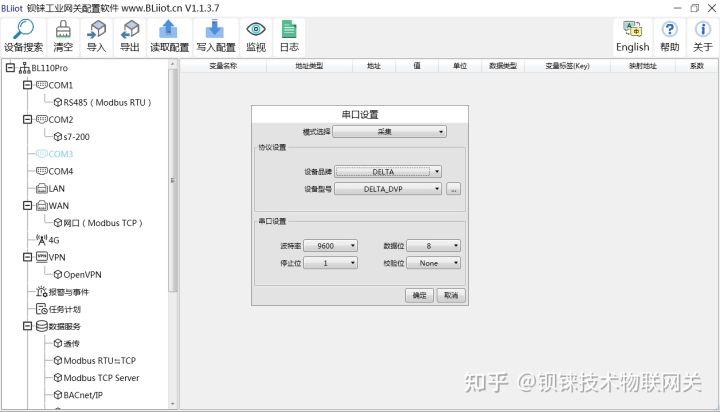
工业智能网关BL110 采集 台达 PLC Delta_DV 接入金鸽MQTT云平台
双击“COM3”,弹出COM属性配置框。(2)模式选择:采集。(3)因是采集 台达 PLC Delta_DVP设备,故设备品牌选择:Delta,设备型号选择: 台达 Delta_DVP 。(4)波特率、停止位、数据位、校验位与台达的RS485口配置保持一致。台达默认波特率:9600,停止位:1,数据位:8,校验位:Even。(5)点击“确定”。
注:点击“写入配置”网关设备将自动重启,重启后COM口的配置才会生效。
添加COM口设备 台达 PLC Delta_DVP
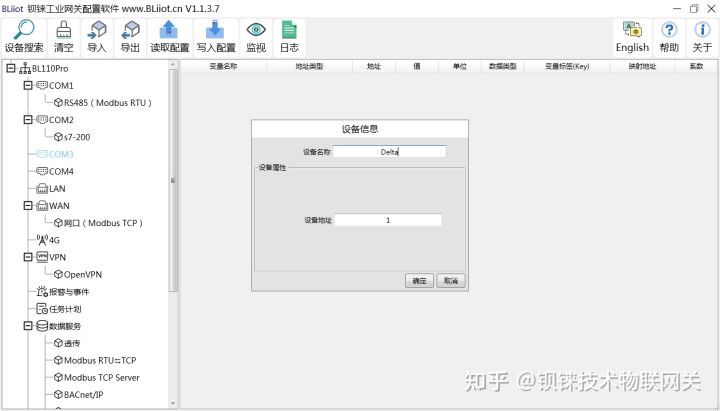
工业智能网关BL110 采集 台达 PLC Delta_DV 接入金鸽MQTT云平台
(1)点击“COM3”,点击鼠标右键,点击“添加”,弹出设备配置框。(2)设备名称任意填写,如: 台达 PLC Delta_DVP。(3)设备属性项根据COM口选择不同的协议既是选择不同的设备品牌,采集不同的设备,会显示不同的配置项,空白表示没有配置项要填写。(4)点击“确定”,添加 台达 PLC Delta_DVP 设备。
注:点击确定后会在COM3下显示添加的设备见上图显示出来 台达 PLC Delta_DVP,如果想添加多个设备,重复(1)--(4)步骤即可。
注:点击“写入配置”网关设备将自动重启,重启后添加COM3口的台达 PLC Delta_DVP 设备才添加成功。
添加采集 台达 PLC Delta_DVP 的数据点
本示例采集 台达 PLC Delta_DVP 的寄存器TS的部分数据配置如下:
(1)点击“ 台达 PLC Delta_DVP ”,鼠标光标移动到方框内,鼠标右键,点击“添加”弹出数据点设置框。(2)变量名称:命名数据点的名字,如:采集“Tv10”的数据,可以填写为:Tv10。(3)变量单位:根据需求任意填写,可以不填写。(4)地址类型:根据采集的PLC的数据点选择。如:要采集“Tv10”的数据则选择“Tv”。(5)起始地址:采集数据点的寄存器地址,如:采集“Tv10”的数据,地址为:10。(6)数据类型:根据选择采集PLC的寄存器的类型选择。(7)添加数量:如果是采集连续地址,同一寄存器可以多个采集。(8)读写类型:从“只读”、“可读可写”中选择。(9)系数:扩大或缩小多少倍上传给平台,根据需求填写。(10)modbus映射地址:填写采集到的数据点存储到BL110网关设备的地址,可以随意填写。映射地址不能重复。范围:0-2000。如:采集“Tv10”的映射地址为“10”。(11)数据点的MQTT标识符,可以任意填写。标识符不能重复,如:采集“Tv10”数据点的MQTT标识填写为“Tv10”。(12)点击“确定”。
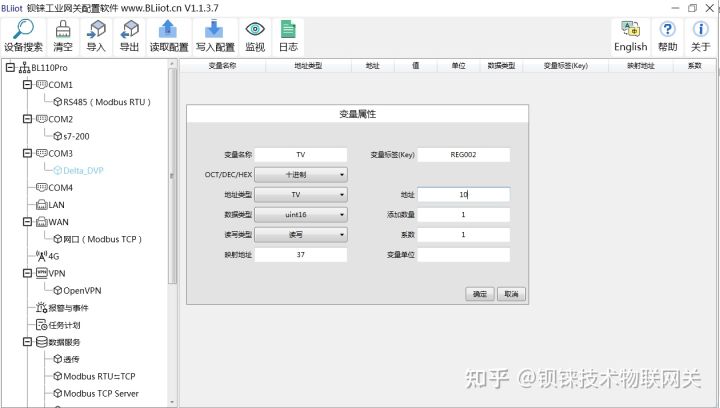
工业智能网关BL110 采集 台达 PLC Delta_DV 接入金鸽MQTT云平台
注:点击“确定”后数据点会在方框内显示出来见上图,如果想继续添加数据点,在方框鼠标右键,点击“添加”弹出数据点配置框,重复(2)--(12)步骤。
注:点击“写入配置”网关将自动重启,重启后采集 PLC Delta_DV 的数据点才生效。、
接入金鸽MQTT云平台的步骤如下:
金鸽MQTT的配置
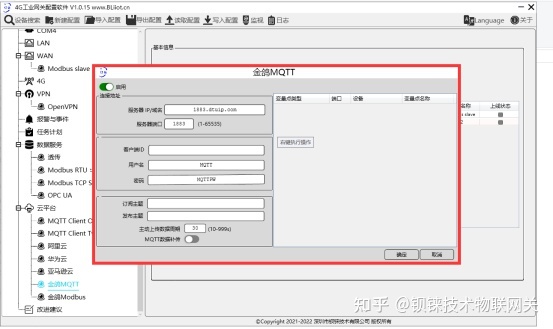
工业智能网关BL110 采集 台达 PLC Delta_DV 接入金鸽MQTT云平台
操作步骤:(1)双击“金鸽MQTT”弹出金鸽MQTT配置框。(2)点击启用按钮,启用金鸽MQTT。默认:关闭。灰色表示:不启用,绿色表示:启用。(3)服务器IP/域名:http://1883.dtuip.com,默认填写好,不需要填写。(4)端口:1883,默认填写好,不需要填写。(5)客户端ID:填写金鸽平台的序列号,需要联系销售提供序列号。(6)用户名:MQTT,默认填写好,不需要填写。(7)密码:MQTTPW,默认填写好,不需要填写。(8)订阅主题:填写格式:金鸽平台的序列号/+,需要联系销售提供序列号。(9)发布主题:填写金鸽平台的序列号,需要联系销售提供序列号。(10)上传周期:数据定时发布间隔时间,默认30S。(11)MQTT数据补传:金鸽云此功能暂未开放。(12)选择数据点上传:在配置框右边的方框内选择要上传的数据点,默认空白表示全部上传。(13)点击“确定”,确定金鸽MQTT的配置。(14)点击“写入配置”,网关设备重启后,金鸽MQTT才启用。重新打开配置软件登录设备,可以在基本信息页面可以看到“金鸽MQTT上线状态”的提示灯是红色,表示金鸽MQTT已连接上。最右边显示从机设备在线的状态。
在金鸽云上查看数据
在平台上先配置数据点,在配置数据点的标识符,标识符与配置软件的MQTT标识一致。部分数据点配置如下。如:采集S7-200SMART数据点VW0,在配置软件上的MQTT标识为“VW0”,则金鸽云上读写标识要为“VW0”。
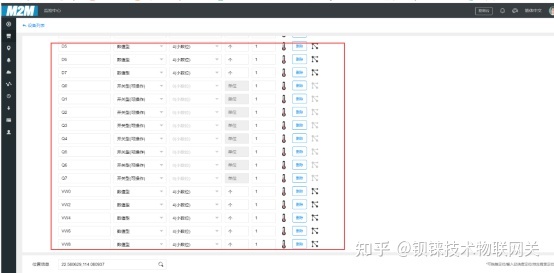
工业智能网关BL110 采集 台达 PLC Delta_DV 接入金鸽MQTT云平台
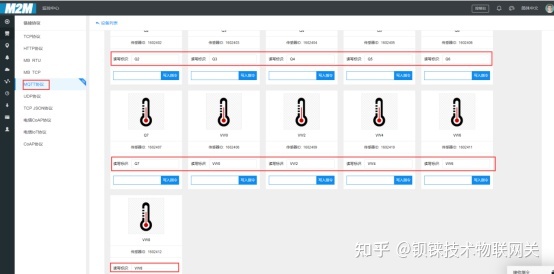
工业智能网关BL110 采集 台达 PLC Delta_DV 接入金鸽MQTT云平台
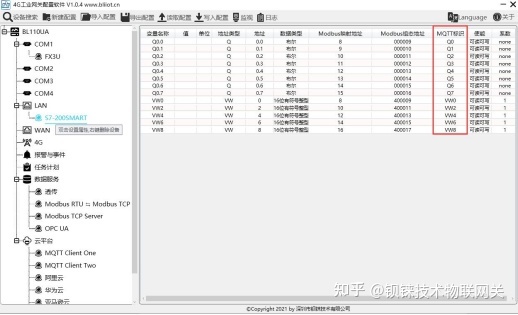
工业智能网关BL110 采集 台达 PLC Delta_DV 接入金鸽MQTT云平台
采集到的数据点的值如下:
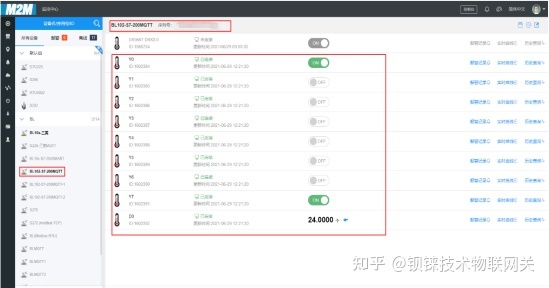
工业智能网关BL110 采集 台达 PLC Delta_DV 接入金鸽MQTT云平台
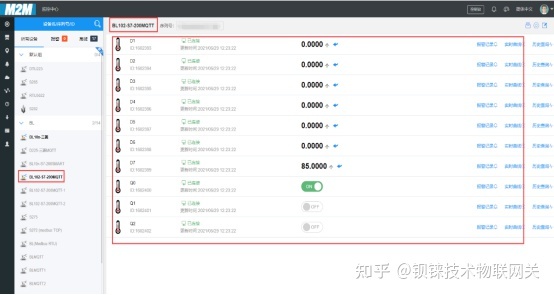
工业智能网关BL110 采集 台达 PLC Delta_DV 接入金鸽MQTT云平台
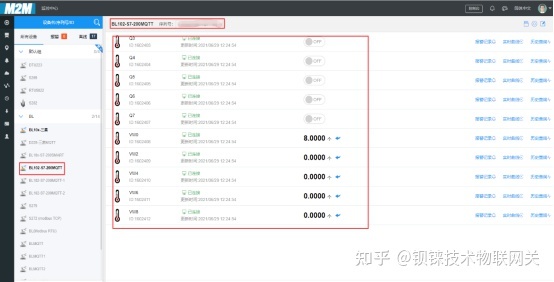
工业智能网关BL110 采集 台达 PLC Delta_DV 接入金鸽MQTT云平台
数据下发
以控制FX3U的Y6为例
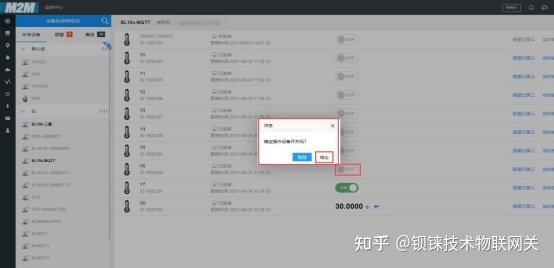
工业智能网关BL110 采集 台达 PLC Delta_DV 接入金鸽MQTT云平台
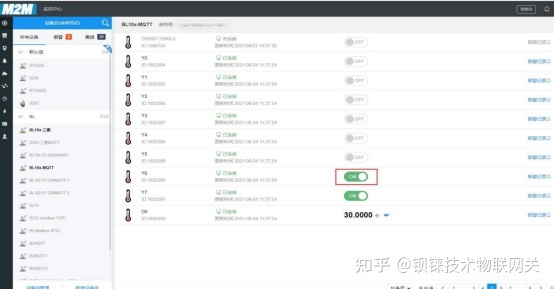
工业智能网关BL110 采集 台达 PLC Delta_DV 接入金鸽MQTT云平台
金鸽MQTT的数据格式
MQTT Client One 和MQTT Client Two的“KingPigeon”JSON数据格式和金鸽MQTT的数据格式一样详情如下
1)设备发布消息中有效载荷数据格式
| 发布主题:序列号(对应配置的发布主题设置项) |
| { "sensorDatas": [ { //布尔量 "flag": "Y0", //读写标识 "switcher": 1 //数据类型及值 },{ //数值型 "flag": "VW0", //读写标识 "value": 8 //数据类型及值 },{ //GPS 定位 "flag": "GPS", //GPS标识 "lat": "224.1377", //纬度数据 "lng": "113.4791" //经度数据 }],"state":"alarm", //报警标识符(配置软件“报警与事件”配置有报警事件,触发报警时才有此标识,定时上报数据无此标识)"state":"recovery", //报警恢复标识符(报警恢复时才有此标识,定时上报数据无此标识)"gateway_indentify": "Beilai" //网关名称标识符,上传网关名称 "time": "1622700769", //时间标识符,数据发布的时间戳 "addTime": "2021-06-03 06:12:49" //时间标识符,上传网关的时间"retransmit":"enable" //重传标识符,表示MQTT历史数据(有重传历史数据时才有此标识,定时上报数据无此标识)} |
注:
//读写标识:字符为"flag",其后为"数据点的MQTT标识符",添加数据点时填写的MQTT标识符,可以自主定义。
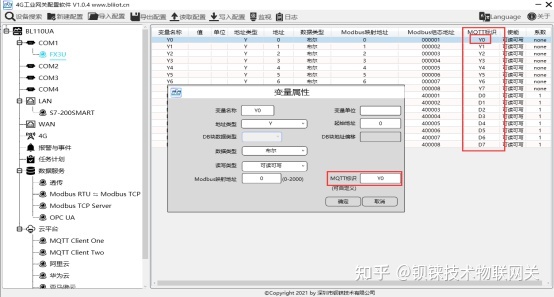
工业智能网关BL110 采集 台达 PLC Delta_DV 接入金鸽MQTT云平台
//数据类型及值:根据类型分为:
1、布尔量数据:字符为"switcher",其后为0或1(0代表断开,1代表闭合)。
2、数值型数据:字符为"value",其后为具体数值。
3、GPS定位数据:GPS纬度字符为"lat",其后为"具体数值"
GPS经度字符为"lng",其后为"具体数值"
//报警、恢复标识:字符为"state",其后为"alarm"或"recovery"(alarm代表报警数据,recovery代表报警恢复数据)。
//网关名称标识:字符为"gateway_indentify",其后为"网关的名称"。
//时间标识:字符为"time",其后为"具体的上报时间戳"。
//时间标识:字符为"addtime",其后为"网关的时间"。
//重传标识:字符为"retransmit",其后为"enable"。
网络掉线期间采集到的数据会暂存在设备,在网络恢复时重新发布,用“retransmit”字段标识,表示历史数据。(需要在配置界面上启用数据补传)
2)设备订阅消息中有效载荷数据格式
| 订阅主题:序列号/+(对应配置的订阅主题设置项)(金鸽2.0下行发布报文用的主题名为“序列号/传感器Id”,所以设备订阅主题需要加上通配符“/+”,这样才能收到平台下发数据实现控制) |
| {"sensorDatas":[{ //布尔量下发"sensorsId": 211267, //平台传感器ID"switcher":1, //数据类型及值"flag":"Y0" //读写标识},{ //数值型下发"sensorsId": 160239, //平台传感器ID"value":"10", //数据类型及值"flag":"VW0" //读写标识}],"down":"down" //平台下行报文标识} |
注:
//平台传感器Id:字符为"sensorsId",其后为Id号(Id由平台自动生成),自建平台不用关心该项。
//数据类型及值:根据类型分为:
1、开关型数据:字符为"switcher",其后为"0"或"1"(0代表断开,1代表闭合)
2、数值型数据:字符为"value",其后为"具体数值"
//读写标识:字符为"flag",其后为"代表数据点的MQTT标识"。
//平台下行报文标识:字符为"down",其后为"down",代表此为平台下行数据。
注意:布尔量下发值不带双引号,数值型下发的值要带双引号。
-
工业网关BL110实现西门子S7-300 PLC接入Modbus TCP Server云平台2022-10-27 980
-
工业网关BL110实现西门子S7-1500 PLC接入Modbus TCP Server云平台2022-10-28 1510
-
工业智能网关BL110应用之一:概述2022-09-01 1045
-
工业智能网关BL110应用之三十六: 如何连接配置金鸽 金鸽Modbus服务器2022-09-08 685
-
工业智能网关BL110应用之五十: 数据上传云金鸽Modbus的配置2022-09-09 687
-
工业智能网关BL110应用之八十二: 实现西门子S7-400 PLC 接入金鸽modbus云平台2022-09-19 526
-
工业智能网关BL110应用之八十三: 实现西门子S7-400 PLC 接入金鸽MQTT云平台2022-09-19 549
-
工业智能网关BL110使用技巧之九十: 实现西门子S7-1200 PLC接入金鸽modbus云平台2022-09-20 765
-
工业智能网关BL110应用之九十八: 实现西门子S7-1500 PLC接入金鸽modbus云平台2022-09-21 590
-
工业智能网关BL110应用之34:实现台达 PLC Delta_DVP 接入OPC UA云平台2022-09-28 777
-
工业智能网关BL110应用之36:实现台达 PLC Delta_DVP 接入阿里云平台2022-09-28 517
-
工业智能网关BL110应用之37:实现台达 PLC Delta_DVP 接入华为云平台2022-09-28 596
-
工业智能网关BL110应用之39:实现台达 PLC Delta_DVP 接入金鸽Modbus云平台2022-09-28 451
-
工业智能网关BL110应用之63:如何实现智能楼宇控制BACnet 接入金鸽Modbus云平台2022-10-08 535
-
工业智能网关BL110应用之64:如何实现智能楼宇控制BACnet 接入金鸽MQTT云平台2022-10-08 759
全部0条评论

快来发表一下你的评论吧 !

